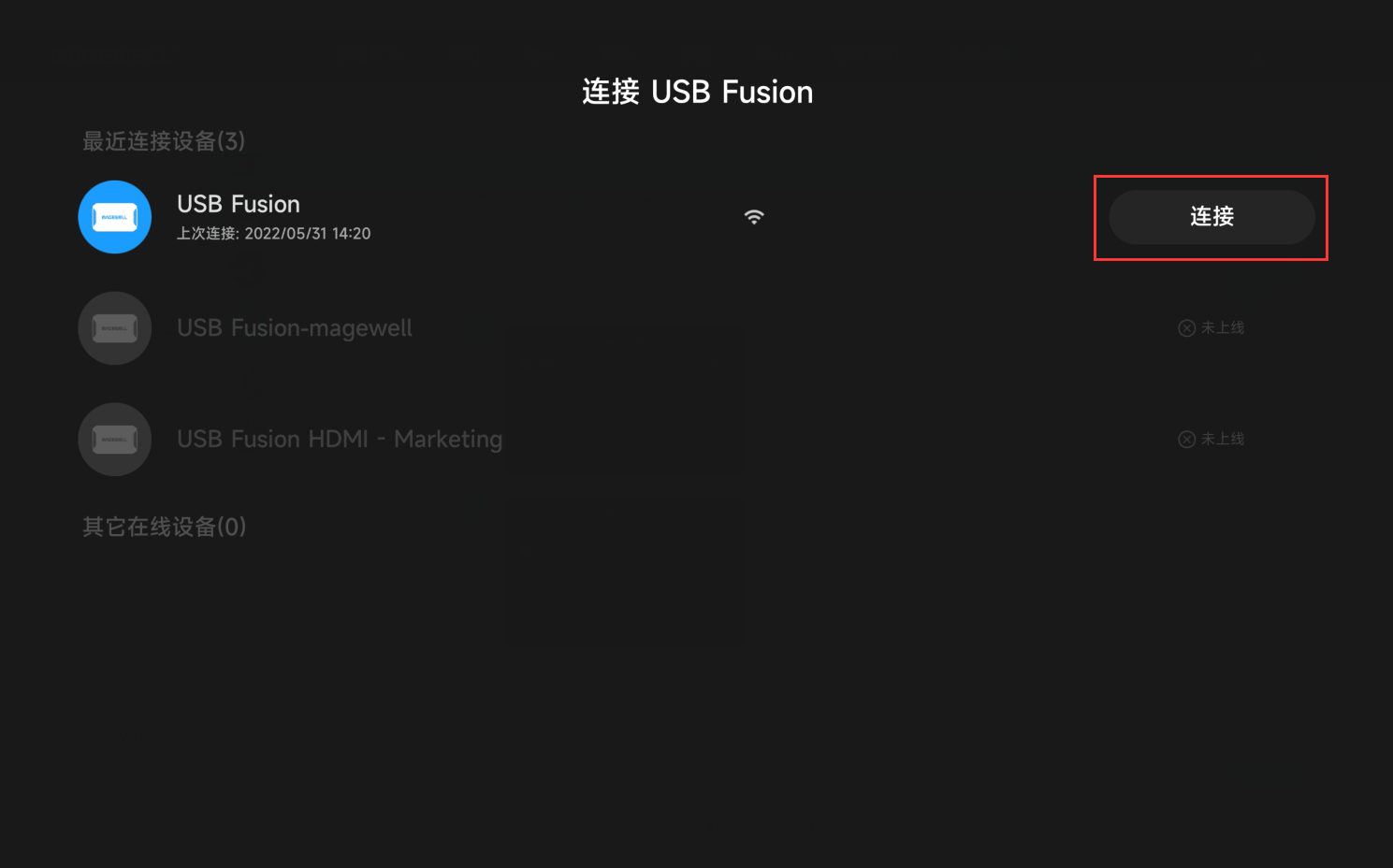使用平板连接美乐威USB Fusion
2022.07.07
美乐威USB Fusion基于Wi-Fi提供Station和AP两种平板和设备连接模式,本文将介绍如何使用平板连接USB Fusion。
Station模式(USB Fusion作为客户端连接Wi-Fi网络,适用于具备Wi-Fi环境的场景)
1. USB Fusion连接电源线启动后,登录Web UI,点击“系统设置-网络-Wi-Fi”页签,点击“其他网络”。
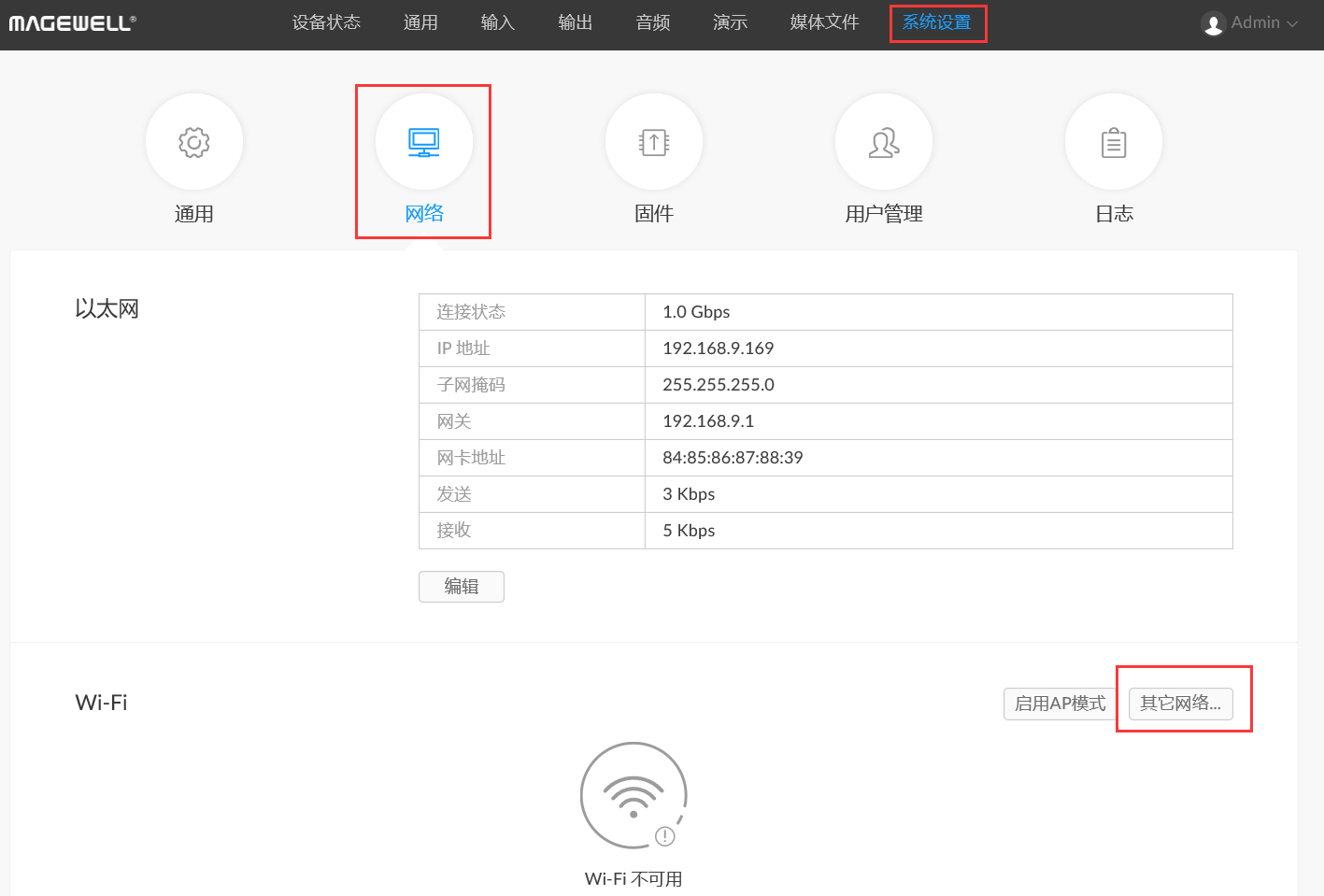
2. 在弹出的可用Wi-Fi列表中选择需要连接的Wi-Fi,输入密码,点击“连接”。
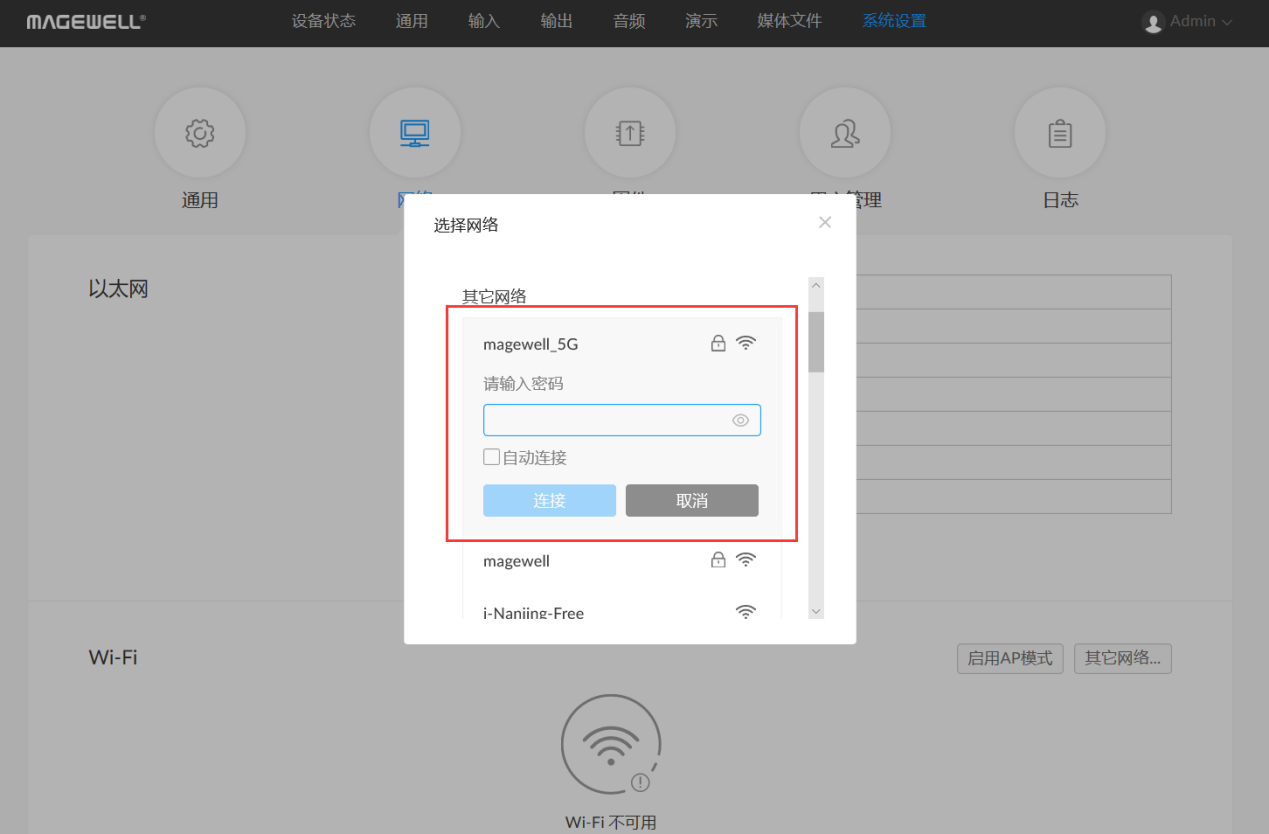
3. 将平板连接上与USB Fusion相同的Wi-Fi网络(如上图的“magewell_5G”),打开平板的USB Fusion App,在显示的搜索列表中选择对应设备,点击“连接”即可进入演示制作页面。
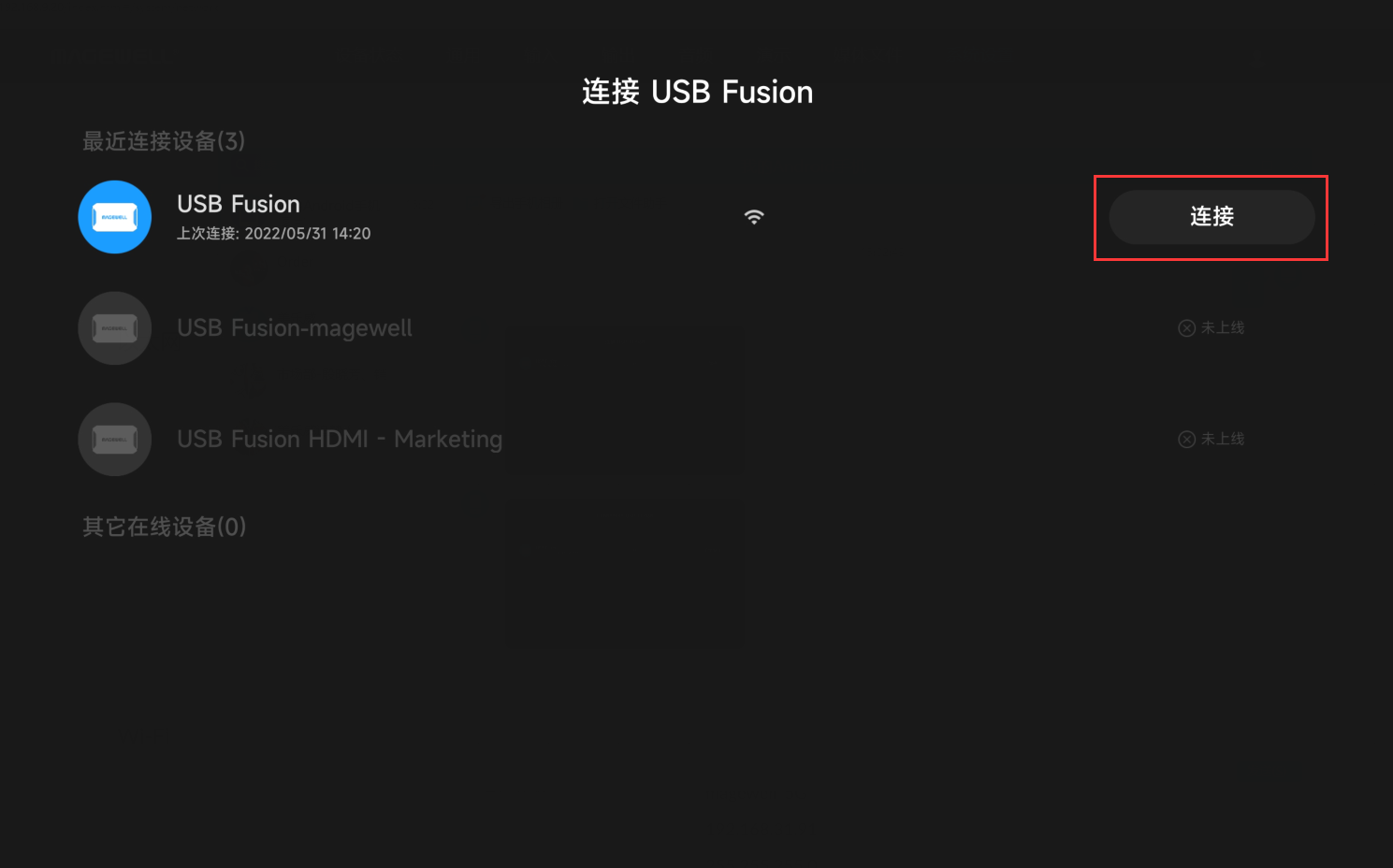
AP模式(USB Fusion作为AP,允许其他设备连接,适用于不具备Wi-Fi环境的场景)
1. USB Fusion连接电源线启动后,登录Web UI,点击“系统设置-网络-Wi-Fi”页签,点击“启动AP模式”。
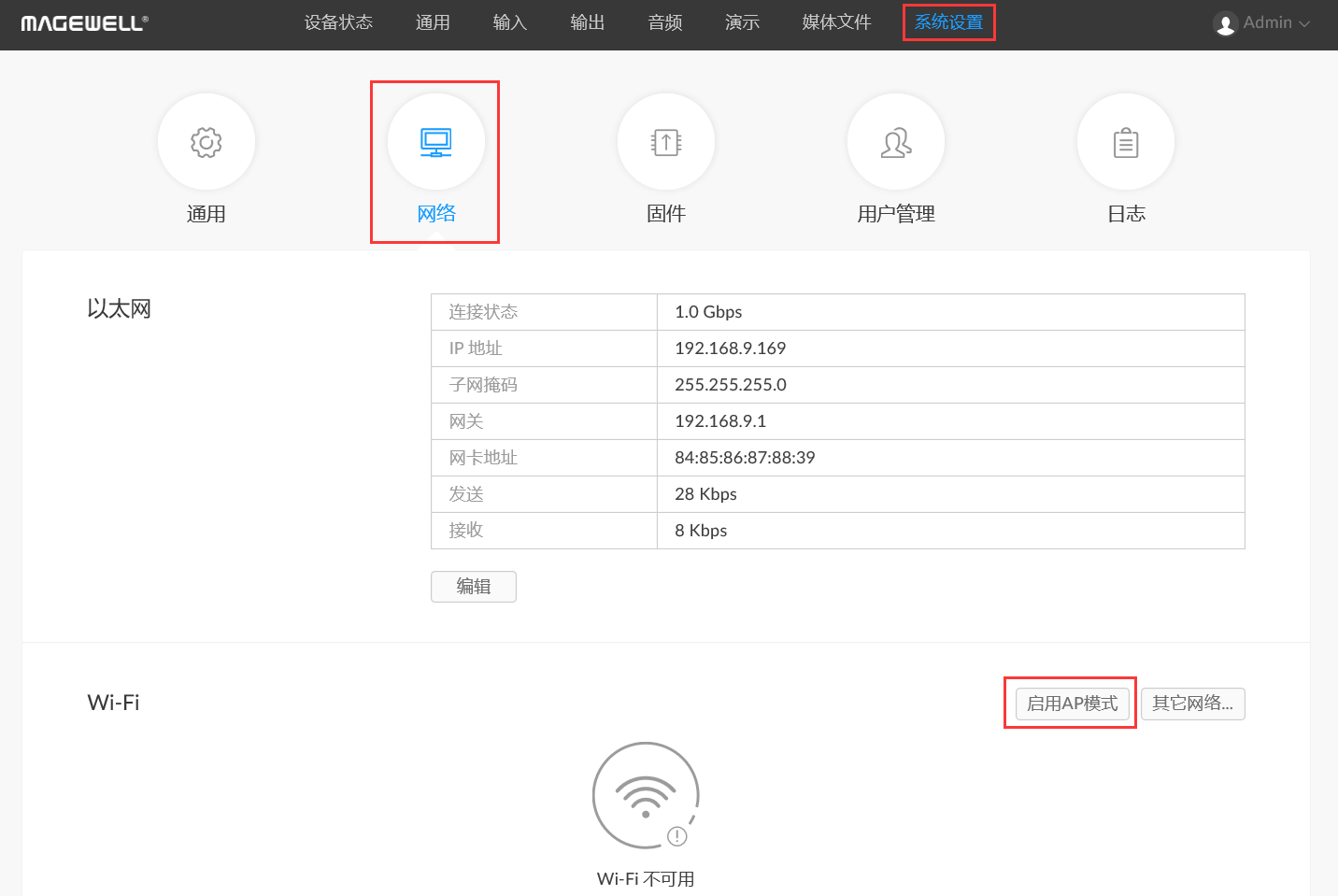
2. 点击“编辑”,在弹出的对话框中,修改“SSID”中内容,即连接AP时用于识别该AP的名称(如下图的“USB Fusion_5020_5G”),其他参数根据实际需要修改,点击“应用”完成设置。
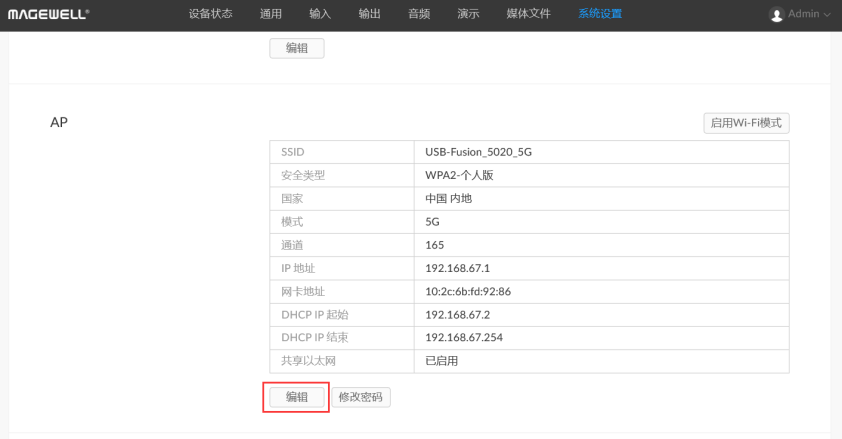
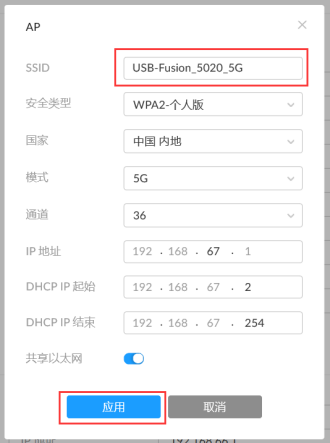
3. 点击“修改密码”,在弹出的对话框中,设置AP接入的密码,点击“确定”。

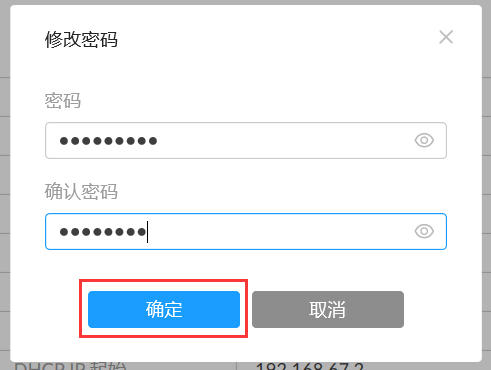
4. 将平板连接上名称与上述设置的SSID相同的Wi-Fi 网络(如上图的“USB Fusion_5020_5G”),打开平板的USB Fusion App,在显示的搜索列表中选择对应设备,点击“连接”即可进入演示制作页面。